MONO MO-01K のスクリーンショットの方法を説明します。
やり方は他のAndroid 機種と同じく、
「電源キー」と「音量DOWNキー」の同時長押し(一秒以上)
でスクリーンショット可能です。
【スクリーンショットの方法】
docomo MONO MO-01K のスクリーンショット手順は、
「電源キー」+「音量DOWNキー」を同時に長押し(一秒以上)
で撮影できます。
スクリーンショット画像はpng形式で保存され、ギャラリーアプリ等で見ることが出来ます。
※本体左下にあるスイッチはマナーモードのON/OFFキーなのでスクリーンショットには関係ないです。
【MONO MO-01K ぷちレビュー】
レビューというかスクリーンショットの時に押す「サイドキー」を操作した際の感想などを少々。
スクリーンショットに使うサイドキー(電源キー、音量DOWNキー)は押しやすくて撮りやすいと感じます。
製造メーカーは ZTE Corporation
ちなみにマナーモードのON/OFF切り替えスイッチは全機種よりしっかりした作りになったように思えます。お仕事でよく電話・メールをしたり、会議・外勤など、マナーモードの切り替えが多くなるべく素早く切り替えを行いたい方には便利な機能ですよね。
シンプルなスマホではありますが、「電源キー2回押しでカメラクイック起動」という機能が付いていたりするのでビギナー向けというよりはビジネスマン向けの仕事用スマホなのかな?と個人的には感じました。
前モデルと同じく程よい大きさなので、大画面にこだわらない方に向いているスマホかもしれませんね。
スポンサーリンク


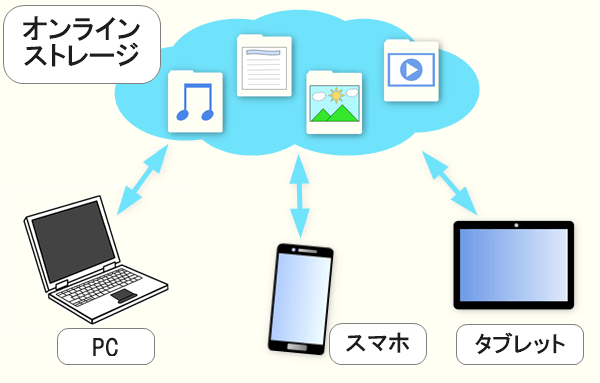
コメント